文章详情页
安装Win11 bios没有tpm选项? Win11没有TPM2.0解决方法
浏览:3日期:2022-06-10 14:22:44
安装Win11 bios没有tpm选项?Win11系统是最新的电脑操作系统,想要将系统升级为win11系统是需要开启TPM2.0选项才可以正常进行升级安装,可是很多小伙伴说自己找不到这个选项,这种时候我们应该怎么解决呐?接下来小编就为大家带来了详细的解决方法,希望对大家有所帮助吧。
Win11没有TPM2.0解决方法
1、首先我们重启电脑然后连续按[DEL]键或者F2进入BIOS设置界面,然后再按下F6进入高级模式;
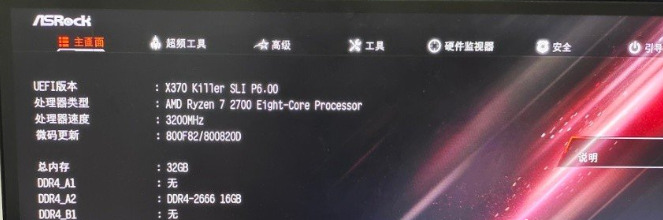
2、然后我们依次打开选项“高级 - CPU配置 - AMD FTPM SWITCH”选中开启,这个选项,在默认情况下为关闭(Disabled),修改为 AMD CPU FTPM 就可以正常开启TPM功能;
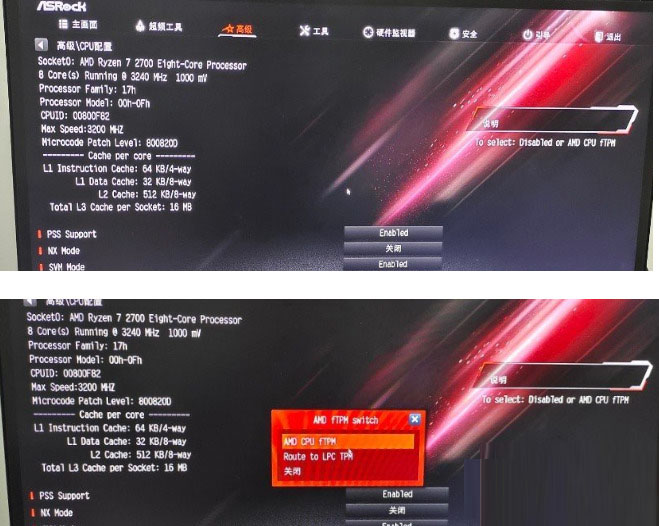
3、修改完成后,记得需要按 F10按键,保存并退出华擎主板BIOS设置,电脑这时会自动进行重启,在进入系统后,需要在计算机管理窗口,设备管理器的安全设备下,可以看见受信任的平台模块 2.0,说明 TPM 2.0 已启用。
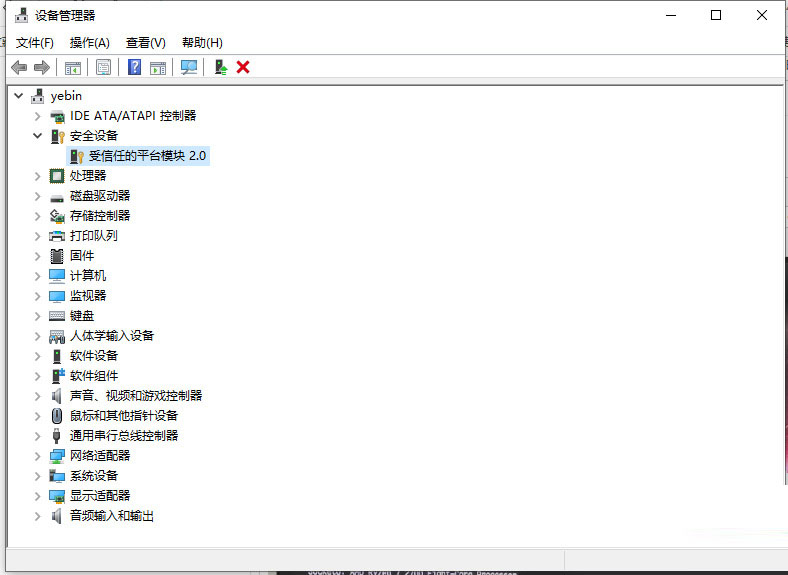
相关文章:
1. 运行命令提示找不到msconfig.exe的解决办法2. Win10怎么关闭开机欢迎界面3. 电脑控制面板怎么打开 win10电脑如何调出控制面板4. xp桌面图标无法正常显示的解决方法5. OS X 10.12.2 Beta 6怎么样?OS X 10.12.2 Beta 6更新方法6. Windows11程序打不开怎么办?Windows11程序打不开解决方法7. Win7系统右键菜单没有“删除”怎么办?Win7系统找回右键删除教程8. Windows 注册表LastKey键值的设置技巧9. Mac系统怎么样强制关闭软件 Mac系统强制关闭软件教程10. win XP系统的电脑无法连接苹果手机怎么解决
排行榜

 网公网安备
网公网安备